В продолжение статьи "Обзор редактора Notepad++: советы начинающему веб-мастеру" остановимся подробнее на одном из встроенных плагинов - NppFTP. В редакторе он не один - еще имеются плагины Converter, NppExport, Plugin Manager, Spell Checker, но автор хотел рассказать именно об NppFTP, который является простым и удобным FTP-клиентом. Удобство, в виде ощутимой экономии времени при работе над своим сайтом (блогом) - вот главная причина, по которой многие веб-мастера пользуются как данным плагином, так, вкупе, и редактором Notepad++. О чем это я? Давайте разбираться.
Предположим, Вам надо подправить обнаруженный "баг" в "свежезалитом" на сервер CMS-шаблоне. Обычная практика такова: скачиваем нужный файл сторонним ftp-клиентом (напр., FileZilla) - далее, приводим файл в "божеский" вид - далее, сохранив отредактированное, повторно открываем FileZilla - отправляем файл на сервер. А можно сделать все за раз: открыв Notepad++, подключаемся по FTP к серверу и производим необходимые манипуляции в пределах окна редактора. Удобно? Тогда смотрим на процесс.
1. Итак, запускаем Notepad++ и в панели инструментов кликаем мышью на значок "Show NppFTP Window". Другой вариант был приведен в упомянутой статье: щелкаем пункт верхнего меню "Плагины" > далее "NppFTP" > "Show NppFTP Window".
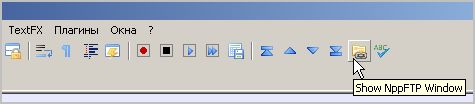
2. В появившемся окне встроенного FTP-клиента жмем на "шестеренку" ("Setting") и выбираем "Profile settings" ("Настройки профиля").
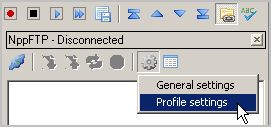
3. В окне профиля заполняем стандартные данные для соединения, которые Вам прислал хостер:
1 - имя соединения (выбираете сами - напр., доменное имя сайта)
2 - адрес хостинга
3 - логин на хостинге
4 - пароль соединения
5 - открываемая директория (напр., public_html)
6 - вкладку "Transfers" ("Способы передачи данных") сверяем со скриншотом
7 - кликаем на "Close" ("Закрыть").
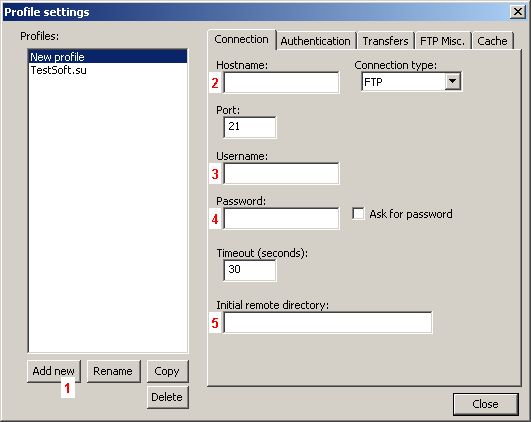
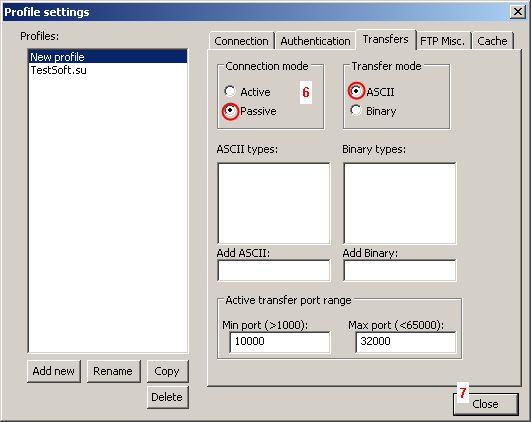
4. После сохранения профиля станет активным значок "(Dis)Connect" - мышью выбираем нужный профиль.
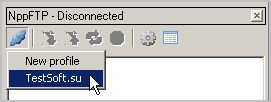
5. После соединения с сервером находим в директории нужный файл и щелкаем на "Download file".
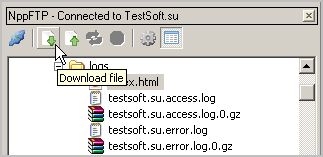
6. Отредактировав и не забыв сохранить в режиме "Кодировать в UTF-8 (без BOM)", отправляем файл обратно на сервер.
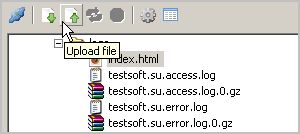
Как я и говорил - работать с NppFTP, т.е. в самом текстовом редакторе Notepad++ удобно и просто.
Дмитрий ЕВДОКИМОВ,
www.TestSoft.su





















